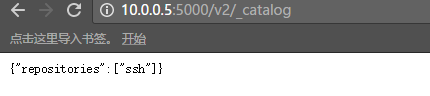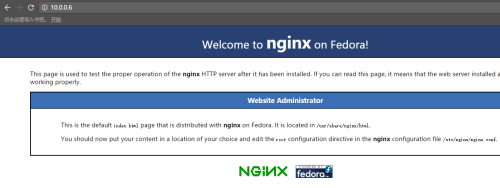解決http協議的問題:
方法一:解決HTTPS問題
安裝nginx,配置HTTPS協議
方法二:修改docker的配置文件
vim /etc/default/docker增加
OPTIONS="--insecure-registry 192.168.10.249:5000"
準備配置環境:
| 主機名 | 主機IP | 服務 |
| docker-images | 10.0.0.5 | docker 私有庫庫配置 |
| 10.0.0.6 | docker 客戶端 |
[root@docker-images ~]# cat /etc/redhat-release CentOS Linux release 7.2.1511 (Core) [root@docker-images ~]# uname -r 3.10.0-327.el7.x86_64 [root@docker-images ~]# uname -m x86_64 [root@docker-images ~]# uname -a Linux docker-images 3.10.0-327.el7.x86_64 #1 SMP Thu Nov 19 22:10:57 UTC 2015 x86_64 x86_64 x86_64 GNU/Linux [root@docker-images ~]#
開始配置(鏡像庫)
1、關閉防火牆和selinux
[root@docker-images ~]# systemctl stop firewalld [root@docker-images ~]# systemctl disable firewalld #永久 [root@docker-images ~]# setenforce 0 [root@docker-images ~]# getenforce Permissive [root@docker-images ~]#
2、安裝docker
yum install docker [root@docker-images ~]# systemctl enable docker #加入開機自啓動 [root@docker-images ~]# systemctl start docker #開啓服務
3、下載本地私有庫registry
[root@docker-images ~]# docker pull registry #默認下載最新版 [root@docker-images ~]# docker images #查看下載的鏡像 REPOSITORY TAG IMAGE ID CREATED SIZE docker.io/registry latest 047218491f8c 10 days ago 33.17 MB [root@docker-images ~]#
4、基於私有倉庫鏡像運行容器
[root@docker-images ~]# docker run -d -p 5000:5000 -v /opt/data/registry:/tmp/registry docker.io/registry #默認倉庫創建在/tmp/registry,用-v參數指定倉庫存放位置 1e8b1a03013ee66034b40aee1820000a2ccf026a3b1e43606f3e4007b2a9d455 [root@docker-images ~]# [root@docker-images ~]# docker ps #查看運行容器 CONTAINER ID IMAGE COMMAND CREATED STATUS PORTS NAMES 1e8b1a03013e docker.io/registry "/entrypoint.sh /etc/" 35 seconds ago Up 32 seconds 0.0.0.0:5000->5000/tcp goofy_mcnulty [root@docker-images ~]#
5、訪問私有倉庫
[root@docker-images ~]# curl 127.0.0.1:5000/v2 <a href="/v2/">Moved Permanently</a>. [root@docker-images ~]# #說明registry部署成功
6、爲基礎鏡像打標籤
[root@docker-images ~]# docker search docker.io/fedora/ssh|grep docker.io/fedora/ssh docker.io docker.io/fedora/ssh 20 [OK] [root@docker-images ~]# docker pull docker.io/fedora/ssh #下載鏡像 [root@docker-images ~]# docker images REPOSITORY TAG IMAGE ID CREATED SIZE docker.io/registry latest 047218491f8c 10 days ago 33.17 MB docker.io/fedora/ssh latest ad6a3ff29626 4 weeks ago 396.7 MB [root@docker-images ~]# docker tag docker.io/fedora/ssh 127.0.0.1:5000/ssh #打標籤 [root@docker-images ~]# docker images REPOSITORY TAG IMAGE ID CREATED SIZE docker.io/registry latest 047218491f8c 10 days ago 33.17 MB 127.0.0.1:5000/ssh latest ad6a3ff29626 4 weeks ago 396.7 MB docker.io/fedora/ssh latest ad6a3ff29626 4 weeks ago 396.7 MB [root@docker-images ~]# [root@docker-images ~]# vim /etc/sysconfig/docker OPTIONS="--selinux-enabled --insecure-registry 10.0.0.5:5000" #定製私有倉庫URL [root@docker-images ~]# systemctl restart docker
7、提交鏡像到本地私有庫
[root@docker-images ~]# docker start 1e8 #開啓本地庫 1e8 [root@docker-images ~]# docker ps CONTAINER ID IMAGE COMMAND CREATED STATUS PORTS NAMES 1e8b1a03013e docker.io/registry "/entrypoint.sh /etc/" 4 hours ago Up 3 seconds 0.0.0.0:5000->5000/tcp goofy_mcnulty [root@docker-images ~]# [root@docker-images ~]# docker push 127.0.0.1:5000/ssh #上傳打好標籤的庫 The push refers to a repository [127.0.0.1:5000/ssh] 482d621bda33: Pushed 510f15c27a8b: Pushed e4f86288aaf7: Pushed latest: digest: sha256:5ad5aec14bb7aa63fdcea1772db6ab5b5de99b0a023d234e61f5aa8c9435e8ff size: 948 [root@docker-images ~]#
8、查看已經上傳好的鏡像
[root@docker-images ~]# curl 10.0.0.5:5000/v2/_catalog
{"repositories":["ssh"]}
[root@docker-images ~]#瀏覽器中查看已經上傳的鏡像
http://10.0.0.5:5000/v2/_catalog
9、測試庫是否可用,在準備好環境的另一臺測試機上面下載上傳的鏡像
[root@centos7 ~]# vim /etc/sysconfig/docker #加入私有倉庫地址 OPTIONS="--selinux-enabled --insecure-registry 10.0.0.5:5000" [root@centos7 ~]# systemctl restart docker [root@centos7 ~]# docker pull 10.0.0.5:5000/ssh
可以看到已經可以下載鏡像,證明私有倉庫創建成功
[root@centos7 ~]# docker images REPOSITORY TAG IMAGE ID CREATED SIZE 10.0.0.5:5000/ssh latest ad6a3ff29626 4 weeks ago 396.7 MB [root@centos7 ~]#
接下來通過自己的私有庫運行一個centos7容器
1、從其他的數據庫上save一個centos鏡像推送到私有庫服務器上
[root@docker-images ~]# ls anaconda-ks.cfg centos.tar [root@docker-images ~]# docker load < centos.tar #將鏡像導入docker 34e7b85d83e4: Loading layer [==================================================>] 199.9 MB/199.9 MB Loaded image: docker.io/centos:latest ] 557.1 kB/199.9 MB [root@docker-images ~]# docker images REPOSITORY TAG IMAGE ID CREATED SIZE docker.io/registry latest 047218491f8c 10 days ago 33.17 MB 127.0.0.1:5000/ssh latest ad6a3ff29626 4 weeks ago 396.7 MB docker.io/fedora/ssh latest ad6a3ff29626 4 weeks ago 396.7 MB docker.io/centos latest 67591570dd29 12 weeks ago 191.8 MB [root@docker-images ~]#
2、再次打上自己的標籤
[root@docker-images ~]# docker tag docker.io/centos:latest 10.0.0.5:5000/lcentos #爲了區別前面的,我將centos做了其他標記 [root@docker-images ~]# docker images REPOSITORY TAG IMAGE ID CREATED SIZE docker.io/registry latest 047218491f8c 10 days ago 33.17 MB 127.0.0.1:5000/ssh latest ad6a3ff29626 4 weeks ago 396.7 MB docker.io/fedora/ssh latest ad6a3ff29626 4 weeks ago 396.7 MB docker.io/centos latest 67591570dd29 12 weeks ago 191.8 MB 10.0.0.5:5000/lcentos latest 67591570dd29 12 weeks ago 191.8 MB [root@docker-images ~]#
3、上傳標記好的鏡像到自己的私有庫
[root@docker-images ~]# docker push 10.0.0.5:5000/lcentos
4、查看上傳好的鏡像
[root@docker-images ~]# curl http://10.0.0.5:5000/v2/_catalog
{"repositories":["lcentos","ssh"]}
[root@docker-images ~]#瀏覽器查看
5、再次到準備好環境的那臺測試機上面pull
[root@centos7 ~]# docker pull 10.0.0.5:5000/lcentos [root@centos7 ~]# docker images REPOSITORY TAG IMAGE ID CREATED SIZE 10.0.0.5:5000/ssh latest ad6a3ff29626 4 weeks ago 396.7 MB 10.0.0.5:5000/lcentos latest 67591570dd29 12 weeks ago 191.8 MB [root@centos7 ~]#
6、創建並運行一個容器
[root@centos7 ~]# docker run -d -it --privileged=false -p 80:80 --name abccentos 10.0.0.5:5000/lcentos /bin/bash 15b9f42b3d63846085664139bff0c041f614bc2b717787686d23785d98b37160 [root@centos7 ~]# docker ps -a CONTAINER ID IMAGE COMMAND CREATED STATUS PORTS NAMES 15b9f42b3d63 10.0.0.5:5000/lcentos "/bin/bash" 16 seconds ago Up 13 seconds 0.0.0.0:80->80/tcp abccentos [root@centos7 ~]#
7、進入容器查看,可以看到centos的版本等信息
[root@centos7 ~]# docker attach 15b9f42b3d63 [root@15b9f42b3d63 /]# cat /etc/redhat-release CentOS Linux release 7.3.1611 (Core) [root@15b9f42b3d63 /]# uname -r 3.10.0-327.el7.x86_64 [root@15b9f42b3d63 /]# uname -a Linux 15b9f42b3d63 3.10.0-327.el7.x86_64 #1 SMP Thu Nov 19 22:10:57 UTC 2015 x86_64 x86_64 x86_64 GNU/Linux [root@15b9f42b3d63 /]#
8、還可以在此操作系統中安裝部署nginx。
[root@15b9f42b3d63 yum.repos.d]# yum -y install wget #安裝wget,方便安裝epel源 [root@15b9f42b3d63 yum.repos.d]# mv CentOS-Base.repo CentOS-Base.repo.bak [root@15b9f42b3d63 yum.repos.d]# wget -O /etc/yum.repos.d/CentOS-Base.repo [root@15b9f42b3d63 yum.repos.d]# wget -O /etc/yum.repos.d/epel.repo http://mirrors.aliyun.com/repo/epel-7.repo [root@15b9f42b3d63 yum.repos.d]# yum clean all [root@15b9f42b3d63 yum.repos.d]# yum makecache [root@15b9f42b3d63 yum.repos.d]# yum -y install nginx [root@15b9f42b3d63 yum.repos.d]# rpm -qa|grep nginx nginx-filesystem-1.10.2-1.el7.noarch nginx-mod-http-xslt-filter-1.10.2-1.el7.x86_64 nginx-mod-mail-1.10.2-1.el7.x86_64 nginx-mod-stream-1.10.2-1.el7.x86_64 nginx-mod-http-perl-1.10.2-1.el7.x86_64 nginx-mod-http-geoip-1.10.2-1.el7.x86_64 nginx-mod-http-image-filter-1.10.2-1.el7.x86_64 nginx-1.10.2-1.el7.x86_64 nginx-all-modules-1.10.2-1.el7.noarch [root@15b9f42b3d63 yum.repos.d]#
9、查看服務
[root@15b9f42b3d63 yum.repos.d]# nginx #開啓服務 [root@15b9f42b3d63 yum.repos.d]# ps -ef|grep nginx root 143 1 0 20:48 ? 00:00:00 nginx: master process nginx nginx 144 143 0 20:48 ? 00:00:00 nginx: worker process nginx 145 143 0 20:48 ? 00:00:00 nginx: worker process nginx 146 143 0 20:48 ? 00:00:00 nginx: worker process nginx 147 143 0 20:48 ? 00:00:00 nginx: worker process root 153 1 0 20:49 ? 00:00:00 grep --color=auto nginx
10、查看端口
[root@15b9f42b3d63 /]# netstat -lntup|grep nginx tcp 0 0 0.0.0.0:80 0.0.0.0:* LISTEN 20/nginx: master pr tcp6 0 0 :::80 :::* LISTEN 20/nginx: master pr [root@15b9f42b3d63 /]#
11、瀏覽器訪問
以上就是整個創建私有鏡像庫的過程,歡迎一起交流學習。